houdini17.5破解版是一款知名的3D特效制作软件。houdini17.5中文版功能强大,用户可以通过该软件制作各种好莱坞电影特效,如烟尘、碰撞、火焰、流体等等。houdini17.5破解版
自带的渲染器是Mantra,基于Reyes渲染架构,能够快速的渲染运动模糊、景深和置换效果,houdini是专业人士必备的渲染工具。


自带的渲染器是Mantra,基于Reyes渲染架构,能够快速的渲染运动模糊、景深和置换效果,houdini是专业人士必备的渲染工具。

【houdini17.5破解版软件简介】
SideFX团队在加拿大蒙特利尔推出了新版本Houdini 17.5,Houdini 17.5是一个重要的版本,包括许多关键功能,H17.5的版本代号是PDG(Procedural Dependency Graph程序化依赖关系图表)。这项新技术在即将发布的Houdini 17.5中作为新的Houdini操作上下文(称为TOPs(任务操作员))和一个名为PilotPDG?的独立应用程序提供。无论您是电影VFX艺术家,游戏开发者还是商业工作室,Houdini 17.5都能为您带来全新的增强工具,以满足您最苛刻的制作需求。此外,Houdini 17.5还有各种各样的功能增强功能,您可以在H17.5新功能视频和发布演示视频中了解这些功能。
【houdini17.5破解版新增功能】
一、新任务操作员网络(TOPs)
采用新的程序依赖图(PDG)技术构建。
自动化和扩展管道任务,包括FX管道。
描述和可视化依赖关系以最大化计算效率。
使用Local,HQueue,Deadline或Tractor 调度程序智能地分配任务。
用于典型楔入操作的便捷货架工具。
嵌套楔形支持创建许多数据变体,例如模型,模拟等。
并行处理Houdini数字资产(HDAs)。
通过使用HDA链接系统来创建大规模程序环境。
通过PDG的API扩展为Houdini Engine带来无与伦比的规模。
使用命令链自动化Houdini和Maya等应用程序。
对Mantra,Geo和Alembic ROP的更高级别支持,其他ROP也通过ROP Fetch节点支持。
使用Python编写脚本,管理和计划工作项。
丰富的内置节点集以增强管道功能:
使用CSV,SQL,JSON和XML节点导入和导出数据。
与Shotgun接口以引入和管理资产。
使用ImageMagick创建图像马赛克。
使用ffmpeg将帧组装成电影。
资产管理系统节点,如Perforce。
使用Send Email TOP将管道事件传达给团队。
独立的Pilot PDG应用程序,专门用于TOP图表。
二、流体
可分配的白水和窄带模拟。
FLIP压力投影中的高精度碰撞处理。
新的冷凝工具货架上的粒子流体货架。
实时GPU加速的热量/体积着色器,在视口中具有自阴影。
三、涡卷形
每点布摩擦属性。
Vellum架子上的新四面体软体工具。
多维四面体纤维约束。
所有软体类型的应力可视化。
刚度下降控制。
四、RBD /销毁
以视口为中心的工作流程,用于创建和编辑约束。
来自线的新RBD约束,来自曲线的RBD约束以及来自规则 SOP的RBD约束。
具有实例几何的刚体的大量速度增益和内存增强。
Bullet解算器中的 Time Scale参数。
RBD材料断裂2.0:更好的边缘细节处理混凝土破坏。
布尔断裂SOP中的开放表面支持。
五、视口
具有自阴影的实时GPU加速卷着色器。
新窗格类型允许您检查自定义python状态。
高质量的照明改进,包括3倍的区域光帧率。
Python状态在对象级别工作。
近距离和远距离剪切平面的更好的启发式算法。
Shader与Mantra的Principled着色器和其他软件包保持一致。
更好地合成视口通过OCIO和LUT进行色彩校正。
Persp主菜单中的新C平面法线选项沿建筑平面法线回归。
六、建模/几何
能够显示和检查SOP的所有输出的几何。
完全重新设计的Fuse SOP具有新的捕捉和融合功能。
通过Measure SOP 2.0进行强大的形状分析和可视化。
Blend Shapes SOP的许多功能和性能增强功能。
更快的爆炸视图SOP具有控制扩展方向的能力。
Scatter SOP现在可以直接从COP读取密度纹理。
轴对齐或自由定向边界矩形的绑定SOP计算。
壁球和拉伸手柄可实现不均匀的缩放。
按图案或曲面法线进行交互式选择。
更多编译的SOP,例如文件,卷和云端光。
现在,以90度为增量的旋转更加精确。
在正交视口中的施工平面。
Voronoi Fracture Points现在使用Scatter 2.0,它可能会稍微改变输出。
新的后空间变形SOP现在默认为高斯插值而不是双调和。
Group Paint SOP现在支持LMB添加点和MMB删除点,以及Apply to all(flood fill)按钮。
glTF导入可以将点属性提升为顶点属性。
属性字符串编辑现在可编译。
Facet SOP现在有一个Group类型参数,允许您指定一个点组。
在“查看”工具中, Ctrl+ Alt+MMB现在可以平移相机屏幕窗口。
七、地形
自由形式的alpha切口,可选择裁剪。
侵蚀所需的内存减少70%。
横向I / O的增强功能。
GameDev
用于FBX I / O的混合线性和双四元数皮肤。
AliceVision摄影测量支持。
专为游戏开发者设计的硬表面着色器。
MikFT支持PolyFrame SOP。
GLTF进口商增强功能。
UV属性转移SOP。
路径变形器。
建筑发电机。
螺旋发电机。
增强纹理面包师。
对现有工具集的许多其他改进。
八、渲染
4倍速的光子图加速结构。
纹理坐标的简化着色器绑定
光路表达式存储没有阴影的照明贡献。
九、安装
New Launcher用于安装,更新和管理Houdini安装(在BETA中)。

程序依赖图
TOPs是应用于Houdini的PDG技术。TOP节点与Houdini的其余部分无缝集成。这将PDG的功能带到FX工作流程,但不仅限于FX。游戏,动态图形和其他工作流程也可以受益,Houdini Engine等技术也是如此。
2、翻转流体
分布式模拟人生
分布式仿真现在可用于窄带和白水SIM卡,以便更容易创建更大的SIM卡。
3、VELLUM
约束
为了在使用VELLUM时添加更多控制,Houdini中增加了每点约束和光纤约束。
4、VOLUMES
GPU加速
在处理火灾,烟雾和云时,现在更容易做出创造性的决定。在视口中可以使用GPU加速卷,在将它们发送出去进行渲染之前可以对它们进行评估。
5、造型
选择和衡量
Houdini通过新的选择选项和改进的测量SOP继续改进通用建模工具。
6、互动
RBD约束
在创建破坏镜头时,正确设置约束是Houdini 17.5中现在更容易的关键因素。您现在可以以交互方式创建约束,以更轻松地优化设置。
7、SHADER PARITY
Houdini的Principled着色器已经过调整,可以更接近Mantra渲染以及其他应用程序如何在视口中显示材质。
8、多输出
对于具有多个输出的节点,现在有用于正确显示和评估从次级输出中输出的数据的控件。

2、运行houdini-17.0.352-win64-vc141.exe

3、点击i agree

4、选择安装组件

5、选择引擎

6、选择安装目录

7、点击安装即可
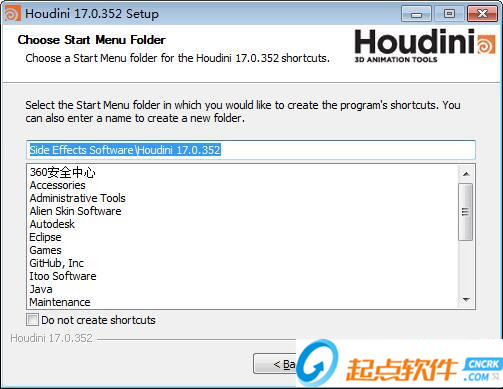

8、安装完成后先不要运行软件,打开任务管理器,点服务,找到HoudiniLicenseServer,右键点停止

9、将压缩包内的sesinted.exe 复制替换到c:\windows\system32,点击替换

10、继续在任务管理器界面打开HoudiniLicenseServer服务,点开始

11、在开始菜单找到License Administrator并打开

12、在Houdini License Administrator界面的Server information栏下找到License server host和License server code对应信息;

13、运行注册机houdini17.0keygen.exe,将License server host和License server code填入注册机相应位置 (其中注册机里的seruve name栏填License server host信息)

14、点最下面的生成license按钮生成注册码,会在两个窗口中会得到很多行注册码

15、在Houdini License Administrator界面的菜单栏的File菜单下选Manual Enter Keys

16、弹出注册码输入窗口,共需要输入五行注册码。然后复制注册机生成的第一个窗口中的前五行注册码,对应输入即可;
注意要复制完整,要不就出错了!

17、提示成功

18、授权日期都是到2100年!

19、运行软件,点击next,然后点accept

20、如此激活成功!
工具架上的“ 创建”选项卡包含用于创建包含各种表面节点的新几何容器对象的工具。有关更多信息,请参阅有关对象的部分。
1、在新对象和当前对象内创建表面节点
通过上下文菜单中的创建对象/创建,您可以选择Houdini放置新几何体的位置(即,将新生成器节点放入哪个Geometry容器对象- 创建几何体的节点,例如Sphere曲面节点)。
单击操作工具栏中的图标,然后选择以下选项之一:
创建新对象
每次使用工具架中的几何体创建工具时,Houdini都会为几何体创建一个新的几何体容器对象。
这是默认值。
在上下文中创建
如果在使用工具架中的几何创建工具时选择了几何容器对象,Houdini会将新几何的节点放在所选容器中。
这使您可以在几何级别以交互方式添加生成器,而不是将它们创建为新对象并将它们组合在一起。
2、保持施工对象
“创建对象”菜单还包含“ 保留原始对象”选项。
当此选项关闭时,使用Loft或Boolean等工具将删除“输入”对象(在Loft的情况下,轮廓曲线,在布尔的情况下,要组合的形状)。
启用此选项后,输入对象将保留在场景中。
您可以暂时关闭这个选项上按住? Ctrl当你点击一个建模工具。
二、“装箱”造型
1、盒装”建模指的是从基本形状开始,例如多边形框或球体,然后添加,挤压,修改,切割,删除,平滑等多边形以构建您想要的形状。
另一种建模方法是“曲线向上”建模,您可以在其中创建定义形状的构造曲线,然后使用诸如Revolve和Loft之类的工具从曲线创建曲面。
有关更多建模工具,请参阅架子上的“ 模型”选项卡。
2、工具
了解如何创建几何体。
移动点
了解如何编辑点。
挤出面/边
Polygon架子选项卡上的PolyExtrude工具。此搁架工具可创建Poly Extrude曲面节点。
分裂面孔
Polygon货架选项卡上的PolySplit工具。此工具架创建Poly Split曲面节点。
删除面孔
选择面部并按?Del。
修改“架”选项卡上的“ 删除”工具 此搁架工具可创建Blast曲面节点。
平滑多边形而不添加点
多边形货架选项卡上的平滑工具。
要通过绘画平滑点,请使用“ 模型”选项卡上的“ 雕刻”工具。在查看器中,按下并将其中一个鼠标按钮设置为“ 平滑点”。使用“ 不透明度”控件设置平滑量。人民币
通过可选的平滑增加多边形的数量
使用“ 多边形”功能区选项卡上的“ 细分”工具。此工具架创建一个“ 细分”节点,该节点将多边形划分为更平滑,更高分辨率的多边形。
3、提示
使用以下提示设置盒式多边形建模:
您可以将图像放在3D查看器的背景中 作为建模参考。
您可以在视口布局菜单中(在查看器窗格顶部的工具栏中)打开“ 链接正交视图”,以使顶部/前部/侧面视口平移和缩放(请参阅视图中的部分)。
P在查看器中按下以覆盖当前操作员/工具的参数编辑器。
三、“曲线化”建模
“曲线向上”建模是指创建定义形状的构造曲线,然后使用工具从曲线创建曲面。
另一种建模方式是“盒装”建模,您可以从基本形状(如多边形框或球体)开始,然后添加,拉伸,修改,剪切,删除,平滑等多边形以构建您想要的形状。
曲线建模通常与NURBS建模相关联,并与多边形进行盒装建模。但是,Houdini可以使用下面列出的工具创建多边形几何体。
有关更多建模工具,请参阅架子上的“ 模型”选项卡。
1、创建曲线
“ 创建货架”选项卡上的“ 曲线”工具。此工具可创建“ 曲线”节点。
2、从轮廓曲线创建曲面
“ 模型”选项卡上的“ 放样”工具。此工具创建一个Skin节点。
3、从U和V轮廓曲线的网格创建曲面
模型选项卡上的皮肤工具。此工具创建一个Skin节点。
4、从轮廓曲线和轨道曲线创建曲面
模型选项卡上的Rails工具。此工具创建Rails节点。
5、沿轨道曲线扫描轮廓曲线
模型选项卡上的扫描工具。此工具创建一个Sweep节点。
四、从其他对象导入几何体
使用“ 对象合并”曲面节点从其他对象的几何网络中抓取几何体。这对于各种目的很有用:
使用“整体”对象几何体的子集创建零碎对象。例如,您可以在一个网络中对汽车进行建模,然后使用汽车的移动部件创建单独的对象以用于动画。
您也可以反过来,单独模拟零件并将它们合并为一个对象。
通过从两个对象导入点,您可以创建一个新对象来连接它们,这些对象将在引用的对象移动时起作用。例如,要为角色用于在裂缝中摆动的绳索制作动画,您可以从角色的手和绳索附着点导入点,并在它们之间模拟绳索。
对象合并有时很有用,因为它在导入的几何体上“烘焙”变换(请参阅下面步骤中对Transform对象参数的讨论)。
您可能希望在其他任何地方使用来自其他对象的几何图形,用于显示或仅使用其点作为参考。
转到要合并几何的对象的几何级别。
使用选项卡菜单创建“ 对象合并”节点。
在“对象合并”节点的参数中,使用合并列表选择要合并的几何体。
您还可以手动键入对象或SOP节点的路径,使用通配符合并多个对象,使用捆绑引用合并捆绑中的所有对象,使用动态路径从动态模拟中合并几何体等等。有关Object n参数的更多信息,请参阅“ 对象合并”节点的帮助。
节点的Transform对象参数非常重要。它会影响导入时几何体的变换。
警告
永远不要为包含对象合并的对象设置动画。将对象父级设为Null 并为Null设置动画。
警告
该“显示一个/全部”设置会影响浏览器导入的几何图形的方向。
当显示全部(显示整个场景)时,查看器显示相对于世界原点的几何。
当显示一个(仅显示当前对象)时,查看器显示相对于当前对象原点的几何。
由于“对象合并”导入的几何体由其源对象而非当前对象定位,因此在show one和show all之间切换可能会导致导入的几何体在查看器中移动。
采用新的程序依赖图(PDG)技术构建。
自动化和扩展管道任务,包括FX管道。
描述和可视化依赖关系以最大化计算效率。
使用Local,HQueue,Deadline或Tractor 调度程序智能地分配任务。
用于典型楔入操作的便捷货架工具。
嵌套楔形支持创建许多数据变体,例如模型,模拟等。
并行处理Houdini数字资产(HDAs)。
通过使用HDA链接系统来创建大规模程序环境。
通过PDG的API扩展为Houdini Engine带来无与伦比的规模。
使用命令链自动化Houdini和Maya等应用程序。
对Mantra,Geo和Alembic ROP的更高级别支持,其他ROP也通过ROP Fetch节点支持。
使用Python编写脚本,管理和计划工作项。
丰富的内置节点集以增强管道功能:
使用CSV,SQL,JSON和XML节点导入和导出数据。
与Shotgun接口以引入和管理资产。
使用ImageMagick创建图像马赛克。
使用ffmpeg将帧组装成电影。
资产管理系统节点,如Perforce。
使用Send Email TOP将管道事件传达给团队。
独立的Pilot PDG应用程序,专门用于TOP图表。
二、流体
可分配的白水和窄带模拟。
FLIP压力投影中的高精度碰撞处理。
新的冷凝工具货架上的粒子流体货架。
实时GPU加速的热量/体积着色器,在视口中具有自阴影。
三、涡卷形
每点布摩擦属性。
Vellum架子上的新四面体软体工具。
多维四面体纤维约束。
所有软体类型的应力可视化。
刚度下降控制。
四、RBD /销毁
以视口为中心的工作流程,用于创建和编辑约束。
来自线的新RBD约束,来自曲线的RBD约束以及来自规则 SOP的RBD约束。
具有实例几何的刚体的大量速度增益和内存增强。
Bullet解算器中的 Time Scale参数。
RBD材料断裂2.0:更好的边缘细节处理混凝土破坏。
布尔断裂SOP中的开放表面支持。
五、视口
具有自阴影的实时GPU加速卷着色器。
新窗格类型允许您检查自定义python状态。
高质量的照明改进,包括3倍的区域光帧率。
Python状态在对象级别工作。
近距离和远距离剪切平面的更好的启发式算法。
Shader与Mantra的Principled着色器和其他软件包保持一致。
更好地合成视口通过OCIO和LUT进行色彩校正。
Persp主菜单中的新C平面法线选项沿建筑平面法线回归。
六、建模/几何
能够显示和检查SOP的所有输出的几何。
完全重新设计的Fuse SOP具有新的捕捉和融合功能。
通过Measure SOP 2.0进行强大的形状分析和可视化。
Blend Shapes SOP的许多功能和性能增强功能。
更快的爆炸视图SOP具有控制扩展方向的能力。
Scatter SOP现在可以直接从COP读取密度纹理。
轴对齐或自由定向边界矩形的绑定SOP计算。
壁球和拉伸手柄可实现不均匀的缩放。
按图案或曲面法线进行交互式选择。
更多编译的SOP,例如文件,卷和云端光。
现在,以90度为增量的旋转更加精确。
在正交视口中的施工平面。
Voronoi Fracture Points现在使用Scatter 2.0,它可能会稍微改变输出。
新的后空间变形SOP现在默认为高斯插值而不是双调和。
Group Paint SOP现在支持LMB添加点和MMB删除点,以及Apply to all(flood fill)按钮。
glTF导入可以将点属性提升为顶点属性。
属性字符串编辑现在可编译。
Facet SOP现在有一个Group类型参数,允许您指定一个点组。
在“查看”工具中, Ctrl+ Alt+MMB现在可以平移相机屏幕窗口。
七、地形
自由形式的alpha切口,可选择裁剪。
侵蚀所需的内存减少70%。
横向I / O的增强功能。
GameDev
用于FBX I / O的混合线性和双四元数皮肤。
AliceVision摄影测量支持。
专为游戏开发者设计的硬表面着色器。
MikFT支持PolyFrame SOP。
GLTF进口商增强功能。
UV属性转移SOP。
路径变形器。
建筑发电机。
螺旋发电机。
增强纹理面包师。
对现有工具集的许多其他改进。
八、渲染
4倍速的光子图加速结构。
纹理坐标的简化着色器绑定
光路表达式存储没有阴影的照明贡献。
九、安装
New Launcher用于安装,更新和管理Houdini安装(在BETA中)。

【houdini17.5破解版软件特色】
1、TOPS / PDG程序依赖图
TOPs是应用于Houdini的PDG技术。TOP节点与Houdini的其余部分无缝集成。这将PDG的功能带到FX工作流程,但不仅限于FX。游戏,动态图形和其他工作流程也可以受益,Houdini Engine等技术也是如此。
2、翻转流体
分布式模拟人生
分布式仿真现在可用于窄带和白水SIM卡,以便更容易创建更大的SIM卡。
3、VELLUM
约束
为了在使用VELLUM时添加更多控制,Houdini中增加了每点约束和光纤约束。
4、VOLUMES
GPU加速
在处理火灾,烟雾和云时,现在更容易做出创造性的决定。在视口中可以使用GPU加速卷,在将它们发送出去进行渲染之前可以对它们进行评估。
5、造型
选择和衡量
Houdini通过新的选择选项和改进的测量SOP继续改进通用建模工具。
6、互动
RBD约束
在创建破坏镜头时,正确设置约束是Houdini 17.5中现在更容易的关键因素。您现在可以以交互方式创建约束,以更轻松地优化设置。
7、SHADER PARITY
Houdini的Principled着色器已经过调整,可以更接近Mantra渲染以及其他应用程序如何在视口中显示材质。
8、多输出
对于具有多个输出的节点,现在有用于正确显示和评估从次级输出中输出的数据的控件。
【houdini17.5安装教程破解】
1、下载压缩包,解压后获得安装程序,补丁和注册机
2、运行houdini-17.0.352-win64-vc141.exe

3、点击i agree

4、选择安装组件

5、选择引擎

6、选择安装目录

7、点击安装即可
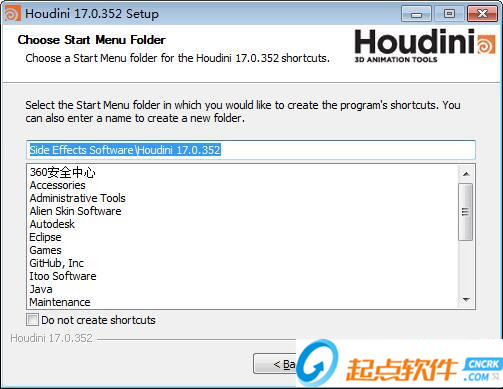

8、安装完成后先不要运行软件,打开任务管理器,点服务,找到HoudiniLicenseServer,右键点停止

9、将压缩包内的sesinted.exe 复制替换到c:\windows\system32,点击替换

10、继续在任务管理器界面打开HoudiniLicenseServer服务,点开始

11、在开始菜单找到License Administrator并打开

12、在Houdini License Administrator界面的Server information栏下找到License server host和License server code对应信息;

13、运行注册机houdini17.0keygen.exe,将License server host和License server code填入注册机相应位置 (其中注册机里的seruve name栏填License server host信息)

14、点最下面的生成license按钮生成注册码,会在两个窗口中会得到很多行注册码

15、在Houdini License Administrator界面的菜单栏的File菜单下选Manual Enter Keys

16、弹出注册码输入窗口,共需要输入五行注册码。然后复制注册机生成的第一个窗口中的前五行注册码,对应输入即可;
注意要复制完整,要不就出错了!

17、提示成功

18、授权日期都是到2100年!

19、运行软件,点击next,然后点accept

20、如此激活成功!
【houdini17.5破解版使用教程】
一、创建几何体工具架上的“ 创建”选项卡包含用于创建包含各种表面节点的新几何容器对象的工具。有关更多信息,请参阅有关对象的部分。
1、在新对象和当前对象内创建表面节点
通过上下文菜单中的创建对象/创建,您可以选择Houdini放置新几何体的位置(即,将新生成器节点放入哪个Geometry容器对象- 创建几何体的节点,例如Sphere曲面节点)。
单击操作工具栏中的图标,然后选择以下选项之一:
创建新对象
每次使用工具架中的几何体创建工具时,Houdini都会为几何体创建一个新的几何体容器对象。
这是默认值。
在上下文中创建
如果在使用工具架中的几何创建工具时选择了几何容器对象,Houdini会将新几何的节点放在所选容器中。
这使您可以在几何级别以交互方式添加生成器,而不是将它们创建为新对象并将它们组合在一起。
2、保持施工对象
“创建对象”菜单还包含“ 保留原始对象”选项。
当此选项关闭时,使用Loft或Boolean等工具将删除“输入”对象(在Loft的情况下,轮廓曲线,在布尔的情况下,要组合的形状)。
启用此选项后,输入对象将保留在场景中。
您可以暂时关闭这个选项上按住? Ctrl当你点击一个建模工具。
二、“装箱”造型
1、盒装”建模指的是从基本形状开始,例如多边形框或球体,然后添加,挤压,修改,切割,删除,平滑等多边形以构建您想要的形状。
另一种建模方法是“曲线向上”建模,您可以在其中创建定义形状的构造曲线,然后使用诸如Revolve和Loft之类的工具从曲线创建曲面。
有关更多建模工具,请参阅架子上的“ 模型”选项卡。
2、工具
了解如何创建几何体。
移动点
了解如何编辑点。
挤出面/边
Polygon架子选项卡上的PolyExtrude工具。此搁架工具可创建Poly Extrude曲面节点。
分裂面孔
Polygon货架选项卡上的PolySplit工具。此工具架创建Poly Split曲面节点。
删除面孔
选择面部并按?Del。
修改“架”选项卡上的“ 删除”工具 此搁架工具可创建Blast曲面节点。
平滑多边形而不添加点
多边形货架选项卡上的平滑工具。
要通过绘画平滑点,请使用“ 模型”选项卡上的“ 雕刻”工具。在查看器中,按下并将其中一个鼠标按钮设置为“ 平滑点”。使用“ 不透明度”控件设置平滑量。人民币
通过可选的平滑增加多边形的数量
使用“ 多边形”功能区选项卡上的“ 细分”工具。此工具架创建一个“ 细分”节点,该节点将多边形划分为更平滑,更高分辨率的多边形。
3、提示
使用以下提示设置盒式多边形建模:
您可以将图像放在3D查看器的背景中 作为建模参考。
您可以在视口布局菜单中(在查看器窗格顶部的工具栏中)打开“ 链接正交视图”,以使顶部/前部/侧面视口平移和缩放(请参阅视图中的部分)。
P在查看器中按下以覆盖当前操作员/工具的参数编辑器。
三、“曲线化”建模
“曲线向上”建模是指创建定义形状的构造曲线,然后使用工具从曲线创建曲面。
另一种建模方式是“盒装”建模,您可以从基本形状(如多边形框或球体)开始,然后添加,拉伸,修改,剪切,删除,平滑等多边形以构建您想要的形状。
曲线建模通常与NURBS建模相关联,并与多边形进行盒装建模。但是,Houdini可以使用下面列出的工具创建多边形几何体。
有关更多建模工具,请参阅架子上的“ 模型”选项卡。
1、创建曲线
“ 创建货架”选项卡上的“ 曲线”工具。此工具可创建“ 曲线”节点。
2、从轮廓曲线创建曲面
“ 模型”选项卡上的“ 放样”工具。此工具创建一个Skin节点。
3、从U和V轮廓曲线的网格创建曲面
模型选项卡上的皮肤工具。此工具创建一个Skin节点。
4、从轮廓曲线和轨道曲线创建曲面
模型选项卡上的Rails工具。此工具创建Rails节点。
5、沿轨道曲线扫描轮廓曲线
模型选项卡上的扫描工具。此工具创建一个Sweep节点。
四、从其他对象导入几何体
使用“ 对象合并”曲面节点从其他对象的几何网络中抓取几何体。这对于各种目的很有用:
使用“整体”对象几何体的子集创建零碎对象。例如,您可以在一个网络中对汽车进行建模,然后使用汽车的移动部件创建单独的对象以用于动画。
您也可以反过来,单独模拟零件并将它们合并为一个对象。
通过从两个对象导入点,您可以创建一个新对象来连接它们,这些对象将在引用的对象移动时起作用。例如,要为角色用于在裂缝中摆动的绳索制作动画,您可以从角色的手和绳索附着点导入点,并在它们之间模拟绳索。
对象合并有时很有用,因为它在导入的几何体上“烘焙”变换(请参阅下面步骤中对Transform对象参数的讨论)。
您可能希望在其他任何地方使用来自其他对象的几何图形,用于显示或仅使用其点作为参考。
转到要合并几何的对象的几何级别。
使用选项卡菜单创建“ 对象合并”节点。
在“对象合并”节点的参数中,使用合并列表选择要合并的几何体。
您还可以手动键入对象或SOP节点的路径,使用通配符合并多个对象,使用捆绑引用合并捆绑中的所有对象,使用动态路径从动态模拟中合并几何体等等。有关Object n参数的更多信息,请参阅“ 对象合并”节点的帮助。
节点的Transform对象参数非常重要。它会影响导入时几何体的变换。
警告
永远不要为包含对象合并的对象设置动画。将对象父级设为Null 并为Null设置动画。
警告
该“显示一个/全部”设置会影响浏览器导入的几何图形的方向。
当显示全部(显示整个场景)时,查看器显示相对于世界原点的几何。
当显示一个(仅显示当前对象)时,查看器显示相对于当前对象原点的几何。
由于“对象合并”导入的几何体由其源对象而非当前对象定位,因此在show one和show all之间切换可能会导致导入的几何体在查看器中移动。

